win7显示屏上下颠倒怎么办? win7电脑系统说起也是比较复杂的东西,很多时候就会莫名其妙的出现一个我们从未碰到过的问题,就比如win7显示屏突然上下颠倒了,这种时候应该怎么办呢
win7显示屏上下颠倒怎么办?win7电脑系统说起也是比较复杂的东西,很多时候就会莫名其妙的出现一个我们从未碰到过的问题,就比如win7显示屏突然上下颠倒了,这种时候应该怎么办呢?大家别担心,小编今天就来告诉大家win7显示器屏幕颠倒的解决办法
win7显示屏上下颠倒怎么办1、首先用户不需要着急,这并不是什么大的问题,很有可能是谁看到你电脑开着想恶搞你一下的结果,我们只需要设置一下就可以调整回来的
2、接着我们开启“开始菜单”,然后选择“控制面板”
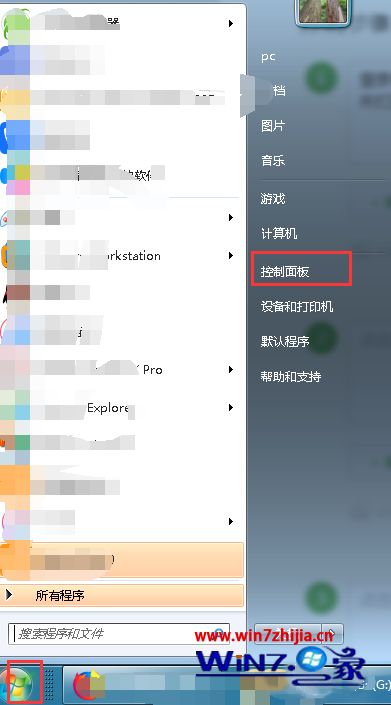
3、然后将右上角的查看方式选择为大图标,找到“显示”选项以后点击进入
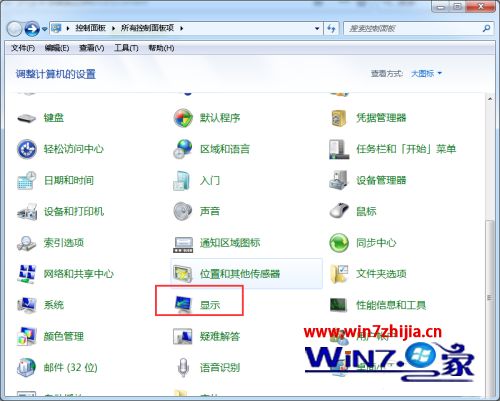
4、在新跳出来的界面左上方点击“调整分辨率”

5、这时候又会新跳出来一个界面,在这个界面里将方向选择成为“横向(翻转)”,点击右下方的应用,这时候就可以将屏幕给调整过来了
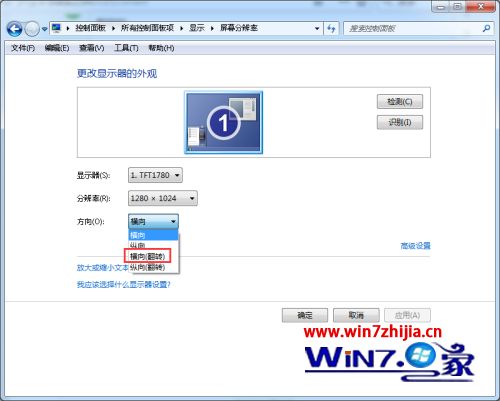
以上就是win7显示屏上下颠倒的解决办法,当用户的显示屏碰到这种情况以后,就能够用上述的办法来进行调整,希望能够帮助到大家
